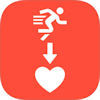 Fitness SyncでFitbitとヘルスケア アプリを同期する
Fitness SyncでFitbitとヘルスケア アプリを同期する
Fitbitをヘルスケアへ同期するアプリには、非常に多くの種類があります。
ここではこの中から
なお、Fitbitの使い方全般についてはFitbitの使い方のページで解説しています。 併せてご覧ください。
Fitbitの使い方
注意:アップルのヘルスケアを制御するHealthKit機能は、iPhoneの画面がロックされているときには動作しません。
このとき同期アプリが動作しても失敗します。こんな時は手動で同期させる必要があります。
また、HealthKit機能はまだバグが多く、ほかのアプリからの同期に失敗することがあります。
こんな時はiPhoneを再起動してください。
もくじ
Fitness Syncのダウンロード
-
Fitness Sync for Fitbit to Apple Health

Jaiyo ヘルスケア/フィットネス 360円
Fitbitのすべての情報を自動でヘルスケアアプリへ連携。フィットネスに関する日々のデータをiPhoneのヘルスキットと同期します。 (多機能体重計 Fitbit Aria が採取する 体脂肪率、体重、BMIなどは同期されません。別アプリBody Sync for Fitbit to Healthを使います。)
詳細を見る(App Store)
Fitness Syncでアクティビティをヘルスケアへ同期

 すると画面が切り替わり、Fitbit社が提供するFitbitアカウントへのログイン画面になります。
あなたのFitbitアカウントのID(メールアドレス)とパスワードを入力して、この画面の下にある「ログイン」をタップします。
すると画面が切り替わり、Fitbit社が提供するFitbitアカウントへのログイン画面になります。
あなたのFitbitアカウントのID(メールアドレス)とパスワードを入力して、この画面の下にある「ログイン」をタップします。
 ログインに成功すると、このような画面になります。
Fitness Syncに対して読み出しを許可するデータを選択します。
基本、すべてのデータのアクセスに「許可」でよいでしょう。
ログインに成功すると、このような画面になります。
Fitness Syncに対して読み出しを許可するデータを選択します。
基本、すべてのデータのアクセスに「許可」でよいでしょう。
 するとFitness Syncアプリの画面に戻り、このような警告となります。
歩数や上がった階段の数など、一部のデータはiPhone本体でも採取されています。
これを無視して、すべてFitbitからのデータに上書きするか否かの選択です。
「Yes, Adjust!」を選べばよいでしょう。
するとFitness Syncアプリの画面に戻り、このような警告となります。
歩数や上がった階段の数など、一部のデータはiPhone本体でも採取されています。
これを無視して、すべてFitbitからのデータに上書きするか否かの選択です。
「Yes, Adjust!」を選べばよいでしょう。
 つづいてこのような警告となります。
この次の画面でヘルスケアアプリの設定画面に切り替わりますが、そこでは「すべてのスイッチをオン」にするようとの警告です。
「OK! READY!」を選びます。
つづいてこのような警告となります。
この次の画面でヘルスケアアプリの設定画面に切り替わりますが、そこでは「すべてのスイッチをオン」にするようとの警告です。
「OK! READY!」を選びます。

 するとこのようになります。
右上の「許可」をタップします。
するとこのようになります。
右上の「許可」をタップします。
 するとFitness Syncアプリの画面に戻り、このような警告となります。
Fitbitアカウントから読み出したデータのうち、どれをヘルスケアに同期するかが選ばれていない、という警告です。
「Done」をタップします。
するとFitness Syncアプリの画面に戻り、このような警告となります。
Fitbitアカウントから読み出したデータのうち、どれをヘルスケアに同期するかが選ばれていない、という警告です。
「Done」をタップします。
 Fitness Syncアプリの設定画面が開きます。
どれをヘルスケアに同期するかを選びます。
Fitness Syncアプリの設定画面が開きます。
どれをヘルスケアに同期するかを選びます。
 とりあえずすべてを選びました。
これで同期の準備は整いました。
画面左下の「Fitness Sync」アイコンをタップします。
とりあえずすべてを選びました。
これで同期の準備は整いました。
画面左下の「Fitness Sync」アイコンをタップします。
 するとこのような画面になります。
お好みで「Start Date(同期したい最初のデータの日付)」「End Date(同期したい最後のデータの日付)」を変更します。
そして「Sync Start Date to End Date」(手動同期)をタップします。
するとこのような画面になります。
お好みで「Start Date(同期したい最初のデータの日付)」「End Date(同期したい最後のデータの日付)」を変更します。
そして「Sync Start Date to End Date」(手動同期)をタップします。
 すると最初の同期が始まります。
Fitbitアカウントから次々とデータが読みだされ、ヘルスケアに格納されていきます。
すると最初の同期が始まります。
Fitbitアカウントから次々とデータが読みだされ、ヘルスケアに格納されていきます。
 このような画面になったら同期完了です。
「View Later in Apple Health」をタップします。
このような画面になったら同期完了です。
「View Later in Apple Health」をタップします。
 するとこのような画面になります。
「LAST SYNCED」欄に、同期した期間が表示されています。
するとこのような画面になります。
「LAST SYNCED」欄に、同期した期間が表示されています。

Full Sleep Syncのダウンロード
-
Full Sleep Sync for Fitbit to Health

Jaiyo ヘルスケア/フィットネス 240円
Fitbitの睡眠に関するすべてのデータをヘルスケアアプリへ連携できる唯一のアプリ。 他のアプリでは「Main Sleep」だけの同期ですが、このアプリは「仮眠」「居眠り」「仮睡」もiPhoneのヘルスキットと同期します。
詳細を見る(App Store)
Full Sleep Syncですべての睡眠データをヘルスケアへ同期

 すると画面が切り替わり、Fitbit社が提供するFitbitアカウントへのログイン画面になります。
あなたのFitbitアカウントのID(メールアドレス)とパスワードを入力して、この画面の下にある「ログイン」をタップします。
すると画面が切り替わり、Fitbit社が提供するFitbitアカウントへのログイン画面になります。
あなたのFitbitアカウントのID(メールアドレス)とパスワードを入力して、この画面の下にある「ログイン」をタップします。
 ログインに成功すると、このような画面になります。
Full Sleep Syncに対して読み出しを許可するデータを選択します。
「睡眠状態」が選ばれていることを確認し、「許可」をタップします。
ログインに成功すると、このような画面になります。
Full Sleep Syncに対して読み出しを許可するデータを選択します。
「睡眠状態」が選ばれていることを確認し、「許可」をタップします。
 するとこのような画面になります。
お好みで「Start Date(同期したい最初のデータの日付)」「End Date(同期したい最後のデータの日付)」を変更します。
そして「Sync Start Date to End Date」(手動同期)をタップします。
するとこのような画面になります。
お好みで「Start Date(同期したい最初のデータの日付)」「End Date(同期したい最後のデータの日付)」を変更します。
そして「Sync Start Date to End Date」(手動同期)をタップします。

 するとこのようになります。
右上の「許可」をタップします。
するとこのようになります。
右上の「許可」をタップします。
 このような画面になったら同期完了です。
「Done」をタップします。
このような画面になったら同期完了です。
「Done」をタップします。
 するとこのような画面になります。
「LAST SYNCED」欄に、同期した期間が表示されています。
するとこのような画面になります。
「LAST SYNCED」欄に、同期した期間が表示されています。

Activity Widgetのダウンロード
-
Activity Widget for Fitbit

Jaiyo ヘルスケア/フィットネス 240円
あなたの好みのFitbitアクティビティリングをiPhoneのウィジェット(Widget)に登録できるアプリです。 歩数、距離、カロリー、活動時間、上った回数などをすぐにチェックできます。 Fitbitアプリの「常に同期」をONにする必要があります。またこの場合でも、Fitbitの制限により、更新は15分毎となります。
詳細を見る(App Store)
Activity WidgetでFitbitのアクティビティをウィジェットに表示

 すると画面が切り替わり、Fitbit社が提供するFitbitアカウントへのログイン画面になります。
あなたのFitbitアカウントのID(メールアドレス)とパスワードを入力して、この画面の下にある「ログイン」をタップします。
すると画面が切り替わり、Fitbit社が提供するFitbitアカウントへのログイン画面になります。
あなたのFitbitアカウントのID(メールアドレス)とパスワードを入力して、この画面の下にある「ログイン」をタップします。
 ログインに成功すると、このような画面になります。
Activity Widgetに対して読み出しを許可するデータを選択します。
「アクティビティおよびエクササイズ」が選ばれていることを確認し、「許可」をタップします。
ログインに成功すると、このような画面になります。
Activity Widgetに対して読み出しを許可するデータを選択します。
「アクティビティおよびエクササイズ」が選ばれていることを確認し、「許可」をタップします。
 するとこのような画面になり、設定完了です。
「Ring 1 Value」「Ring 2 Value」「Ring 3 Value」で、3つのリングに割り当てるアクティビティの値が選択できます。
つづいて通知センターを開いて、Activity Widgetのウィジェットが表示されるよう設定します。
ウィジェットの表示方法については、
ホーム画面の「ウィジェット」と「スマートスタック」の使い方
をご参照ください。
するとこのような画面になり、設定完了です。
「Ring 1 Value」「Ring 2 Value」「Ring 3 Value」で、3つのリングに割り当てるアクティビティの値が選択できます。
つづいて通知センターを開いて、Activity Widgetのウィジェットが表示されるよう設定します。
ウィジェットの表示方法については、
ホーム画面の「ウィジェット」と「スマートスタック」の使い方
をご参照ください。
ホーム画面の「ウィジェット」と「スマートスタック」の使い方
 通知センターを開くと、このようにウィジェットが表示されます。
いつでもすぐにFitbitのアクティビティの状況が確認できます。
通知センターを開くと、このようにウィジェットが表示されます。
いつでもすぐにFitbitのアクティビティの状況が確認できます。



